ዝርዝር ሁኔታ:
- ደረጃ 1 ፕሮጀክቱን መፍጠር
- ደረጃ 2 - የታሪክ ሰሌዳ አቀማመጥ
- ደረጃ 3 - የታሪክ ሰሌዳ ንድፍ እና ውበት
- ደረጃ 4 - ንጥረ ነገሮችን ማገናኘት እና ማዋሃድ
- ደረጃ 5 - ተለዋዋጮችን ማቋቋም
- ደረጃ 6 የቁጥር አዝራሮች ተግባር
- ደረጃ 7 - የአሠራር አዝራሮችን ማዋሃድ
- ደረጃ 8 - የተለያዩ አዝራሮች ተግባር
- ደረጃ 9 - ሙሉ ኮድ

ቪዲዮ: ስዊፍት በመጠቀም በ Xcode ውስጥ ካልኩሌተርን እንዴት ማድረግ እንደሚቻል - 9 ደረጃዎች

2024 ደራሲ ደራሲ: John Day | [email protected]. ለመጨረሻ ጊዜ የተሻሻለው: 2024-01-30 07:33
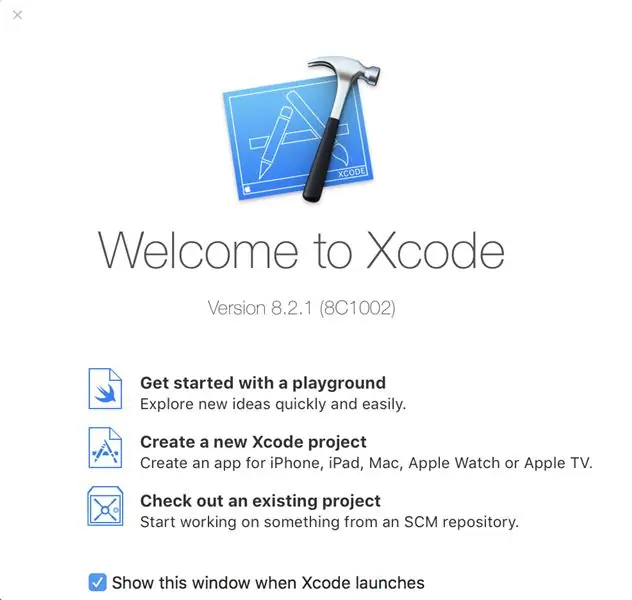

በዚህ ፈጣን አጋዥ ስልጠና ውስጥ Swift ን በ Xcode በመጠቀም ቀላል ካልኩሌተር እንዴት እንደሚፈጥሩ አሳያችኋለሁ። ይህ መተግበሪያ ለ iOS ከዋናው የሂሳብ ማሽን መተግበሪያ ጋር ተመሳሳይ ሆኖ እንዲታይ የተገነባ ነው። መመሪያዎቹን በደረጃ በደረጃ መከተል እና ከእኔ ጋር ካልኩሌተርን መገንባት ይችላሉ ፣ ወይም በቀላሉ ወደ መጨረሻው ደረጃ ይሂዱ እና ኮዱን በእይታዎ መቆጣጠሪያ ውስጥ መገልበጥ እና መለጠፍ ይችላሉ። ሆኖም ፣ ይህንን ካደረጉ ፣ በታሪክ ሰሌዳ ላይ ያሉትን ሁሉንም ንጥረ ነገሮች ከእይታዎ መቆጣጠሪያ ጋር ማገናኘቱን ያረጋግጡ።
ደረጃ 1 ፕሮጀክቱን መፍጠር
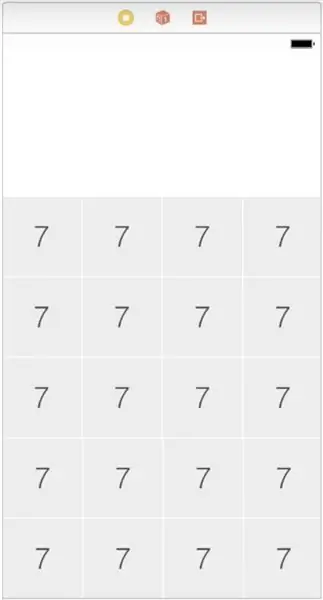
የእኛን ካልኩሌተር ለመሥራት የመጀመሪያው እርምጃ ፕሮጀክቱን በ Xcode ውስጥ መፍጠር ነው። “አዲስ የኤክስኮድ ፕሮጀክት ፍጠር” የሚለውን ጠቅ በማድረግ የፈለጉትን በመሰየም ይህንን ማድረግ ይችላሉ። የእኔን “ካልኩሌተር” ብዬ ሰይሜዋለሁ። ቀጣዩ ደረጃ ለመተግበሪያው ዓይነት “ነጠላ እይታ ትግበራ” ን መምረጥ ነው። ሁሉንም ሌሎች መረጃዎች እንደ ነባሪ እሴት ያቆዩ።
ደረጃ 2 - የታሪክ ሰሌዳ አቀማመጥ
የእኛን ካልኩሌተር የመፍጠር ደረጃ 2 በታሪክ ሰሌዳው ውስጥ መሰረታዊ አቀማመጥ እንዲሰሩ ይጠይቃል። ይህንን ከመጀመርዎ በፊት የማስመሰል መሣሪያዎን ወደ iPhone 7 Plus እንዲቀይሩ እመክራለሁ። በታሪክ ሰሌዳው ላይ አንድ አዝራር በመጎተት እና መጠኖቹን ወደ 89 x 89 በመለወጥ ይጀምሩ። በባህሪያት ተቆጣጣሪው ላይ የጀርባውን ቀለም ወደ ሜርኩሪ ይለውጡ እና የቅርጸ -ቁምፊውን ቀለም ወደ ተንግስተን ይለውጡ። በመቀጠል ቅርጸ -ቁምፊውን ወደ ሄልቲቲካ ብርሃን 30 ያስተካክሉ። ጠቅላላው 20. እስኪያገኙ ድረስ አዝራሩን መገልበጥ እና መለጠፉን ይቀጥሉ።
ደረጃ 3 - የታሪክ ሰሌዳ ንድፍ እና ውበት
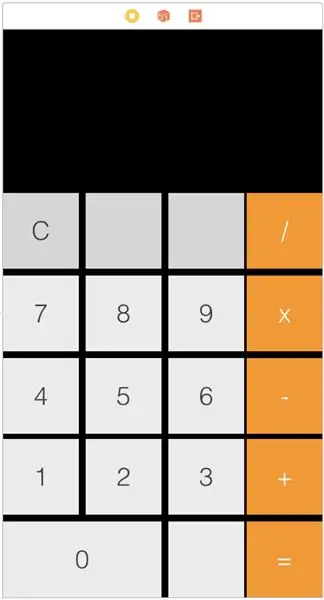
በታችኛው ረድፍ ላይ ሁለተኛውን ቁልፍ ይሰርዙ እና ይህንን ቦታ ለመውሰድ የመጀመሪያውን ቁልፍ ያስፋፉ። የዚህን አዝራር የቦታ ያዥ እሴት ወደ ዜሮ ይለውጡ። ከላይ የሚታየውን ስዕል በተግባር እስኪያሳይ ድረስ የእያንዳንዱ አዝራር የቁጥር እሴቶችን እና ምልክቶችን መለወጥ ይቀጥሉ። በባህሪያት ተቆጣጣሪ ላይ ፣ ጥቁር ግራጫ ቀለም ብር ፣ ብርቱካናማ ቀለም መንደሪን ነው ፣ እና የቅርጸ -ቁምፊው ቀለም በብርቱካናማ አዝራሮች ላይ ወደ በረዶ ይለወጣል። በመቀጠል በእይታ ተቆጣጣሪው ላይ ጠቅ ያድርጉ እና የጀርባውን ቀለም ወደ ጥቁር ይለውጡ። ከአዝራሮቹ በላይ አንድ መለያ ያክሉ እና ምቾት በሚሰማዎት መጠን መጠኑን ያስተካክሉ። ጽሑፉን ወደ ቀኝ ያስተካክሉት እና የመለያውን ቅርጸ -ቁምፊ ወደ Helvetica light 70 ይለውጡ። ከፈለጉ ፣ ለሁሉም መሣሪያዎች ተመሳሳይ እንዲመስል ለማድረግ በሁሉም አካላት ላይ ገደቦችን ማከል ይችላሉ።
ደረጃ 4 - ንጥረ ነገሮችን ማገናኘት እና ማዋሃድ
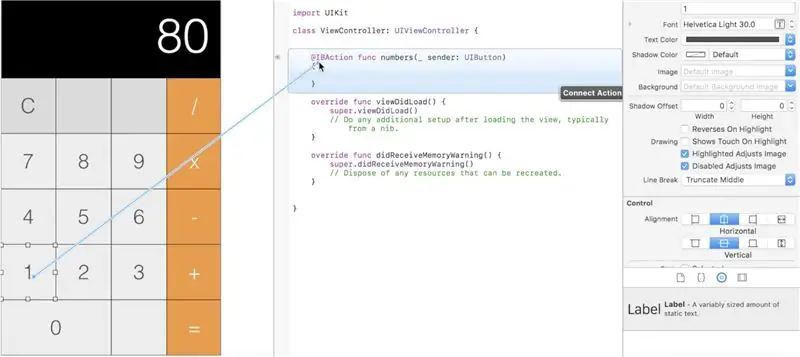
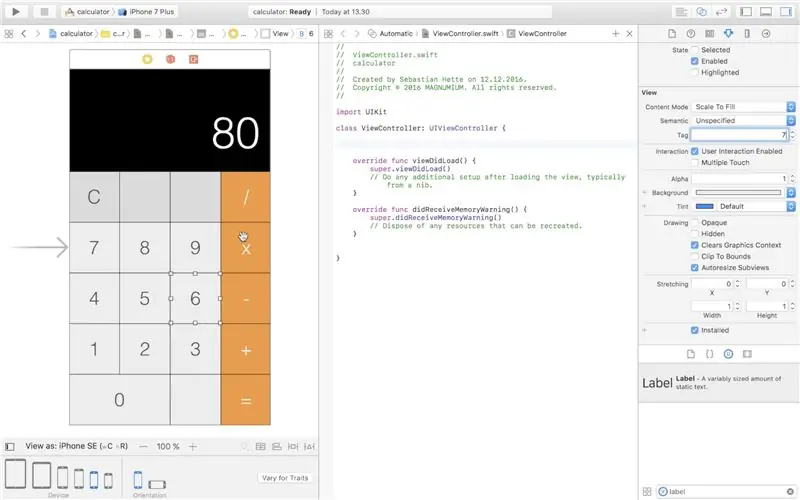
የባህሪያት ተቆጣጣሪውን ይክፈቱ እና ለእያንዳንዱ ነጠላ ቁጥር ቁልፍ መለያውን ይለውጡ። መለያው ከትክክለኛው የቁጥር እሴት 1 የበለጠ መሆን አለበት። ለምሳሌ ፣ የ #0 አዝራሩ የመለያ እሴት 1 ፣ የ #1 ቁልፍ የመለያ እሴት 2 ፣ የ #2 ቁልፍ የመለያ እሴት 3 መሆን አለበት ፣ ወዘተ. በመቀጠል መቆጣጠሪያን ይጫኑ ፣ በ #0 ቁልፍ ላይ ጠቅ ያድርጉ እና በእይታ ተቆጣጣሪው ላይ ይጎትቱት። አንድ ብቅ -ባይ በማያ ገጹ ላይ መታየት አለበት። ግንኙነቱን ወደ ‹ድርጊት› ፣ ዓይነት ወደ ‹UIButton› ፣ ክስተቱ ‹ወደ ውስጥ ይንኩ› ፣ ክርክሮቹ ወደ ‹ላኪ› ፣ እና ስሙ ወደ ‹ቁጥሮች› ይለውጡ። ወደሚፈልጉት ሁሉ ስሙን መለወጥ ይችላሉ ፣ ግን ያ ማለት በፕሮግራሙ ውስጥ ተግባሩን በኋላ በሚደውሉበት ጊዜ ስሙን እንደገና መለወጥ ይኖርብዎታል ማለት ነው። በመቀጠል እያንዳንዱን የቁጥር አዝራር አሁን እኛ ወደፈጠርነው ተግባር ይቆጣጠሩ ፣ ጠቅ ያድርጉ እና ይጎትቱት። አሁን መለያውን ወደ ፕሮግራሙ ይቆጣጠሩ ፣ ጠቅ ያድርጉ እና ይጎትቱ ፣ ግን ወደ ተግባሩ ውስጥ አይገቡም። ይህ ማለት መለያውን እንደ የተለየ ተለዋዋጭ በቀላሉ ወደ ተግባር ያመጣሉ ማለት ነው። ያስታውሱ ፣ ስለ ኮዱ በጭራሽ ግራ ከተጋቡ ፣ በዚህ አስተማሪው የመጨረሻ ደረጃ ላይ እንዲጠቀሙበት ሁሉንም የእኔን ኮድ ትቼዋለሁ።
ደረጃ 5 - ተለዋዋጮችን ማቋቋም
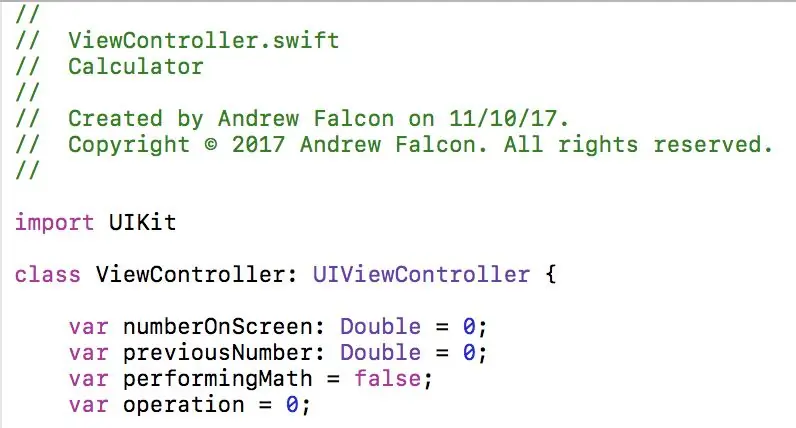
የእኛ የቁጥር አዝራሮች ተግባራዊ እንዲሆኑ ፣ በእኛ ‹ቁጥሮች› ተግባር ውስጥ እሴታቸውን ከመለያው ጋር ማገናኘት አለብን። መጀመሪያ ተለዋዋጭ 'numberOnScreen' ን በመፍጠር እና ሁለቴ እና ከ 0: var numberOnScreen: Double = 0 ጋር እኩል እንዲሆን በማድረግ ይህን ማድረግ ይችላሉ። እና አይርሱ ፣ እዚህ ላይ ያለው ኮድ ትንሽ ግልፅ ካልሆነ ፣ ለፍላጎቶችዎ እንዲጠቀሙበት በመጨረሻው ደረጃ ላይ ሙሉውን ኮድ ትቼላችኋለሁ። በመቀጠልም ሌላ ዓይነት ‹performanceMath› ዓይነት‹ bool› ን ያቋቁሙ እና ሐሰተኛ ያድርጉት - var performingMath = ሐሰት; እንዲሁም ፣ ሁለት ዓይነት ‹ቀዳሚ ቁጥር› የሚባል ሌላ ተለዋዋጭ ይፍጠሩ እና ከ 0: var ቀዳሚ ቁጥር: ድርብ = 0 ጋር እኩል ያድርጉት። እርስዎ መፍጠር ያለብዎት የመጨረሻው ተለዋዋጭ ‹ኦፕሬሽኑ› ተለዋዋጭ ነው። ከ 0 ጋር እኩል ያዘጋጁት: var operation = 0;
ደረጃ 6 የቁጥር አዝራሮች ተግባር
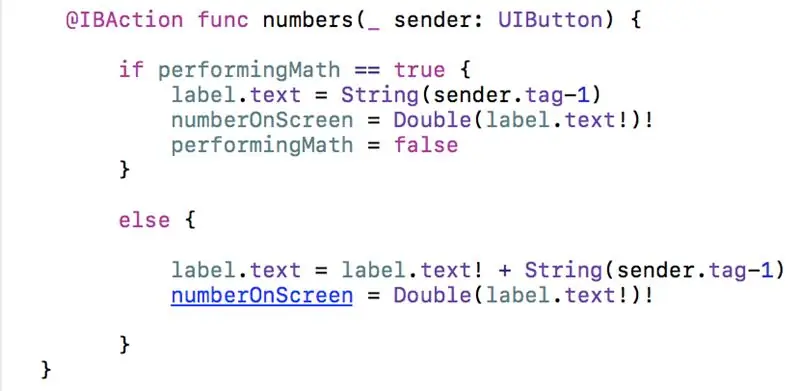
ተገቢዎቹን ተለዋዋጮች ካቋቋሙ በኋላ ይህንን ኮድ ወደ ‹ቁጥሮች› ተግባርዎ ለመቅዳት እና ለመለጠፍ መቀጠል ይችላሉ-
የሂሳብ ስራ == እውነት ከሆነ
label.text = ሕብረቁምፊ (sender.tag-1)
numberOnScreen = ድርብ (label.text!)!
performingMath = ሐሰት
}
ሌላ {
label.text = label.text! + ሕብረቁምፊ (ላኪ። ታግ -1)
numberOnScreen = ድርብ (label.text!)!
}
በዋናነት ፣ ይህ የቁጥር ቁራጭ ተገቢው አዝራር ሲጫን በመለያው ላይ የተወሰኑ ቁጥሮችን ያሳያል። ሆኖም ፣ አሁንም ሌሎቹን ሁሉንም አዝራሮች መጠቀም እና የሂሳብ ማሽንን ተግባራዊ ማድረግ መቻል አለብን። በሚቀጥሉት ሁለት ደረጃዎች ውስጥ ይህንን እናደርጋለን።
ደረጃ 7 - የአሠራር አዝራሮችን ማዋሃድ
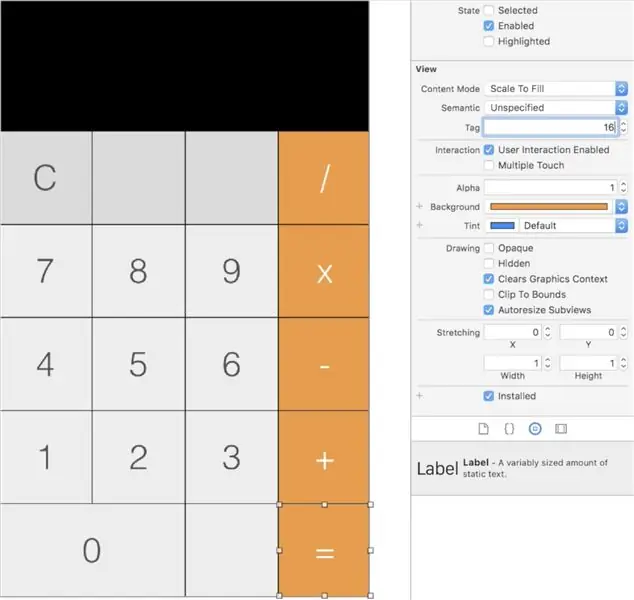
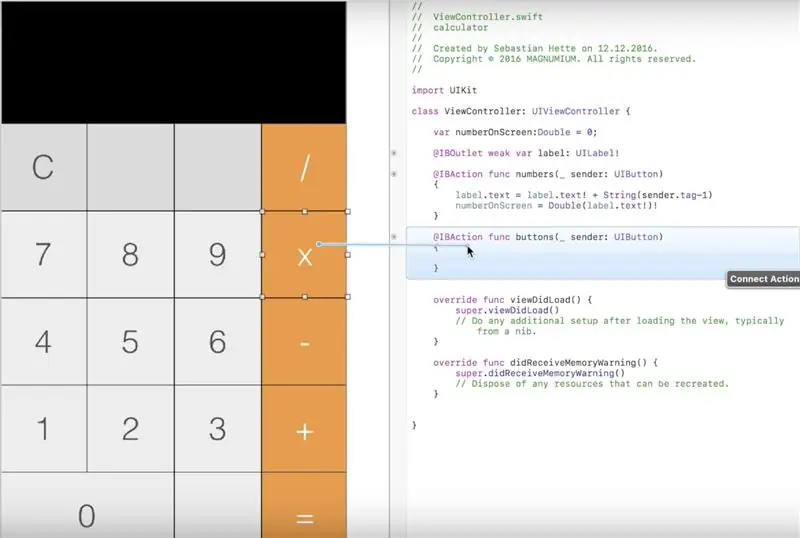
የባህሪያት ተቆጣጣሪውን ይክፈቱ እና ለሁሉም ልዩ ልዩ አዝራሮች መለያውን ይለውጡ። ጥርት ያለው አዝራር የ 11 መለያ ፣ የመከፋፈያ ቁልፍ የ 12 መለያ ፣ የማባዛት አዝራሩ 13 መለያ ፣ የመቀነስ አዝራሩ 14 መለያ ፣ የመደመር አዝራሩ የ 15 መለያ ሊኖረው ይገባል ፣ እና እኩል አዝራሩ የ 16. መለያ ሊኖረው ይገባል ፣ በመቀጠል መቆጣጠሪያን ይጫኑ ፣ በንጹህ ቁልፍ ላይ ጠቅ ያድርጉ እና በእይታ ተቆጣጣሪው ላይ ይጎትቱት። አንድ ብቅ -ባይ በማያ ገጹ ላይ መታየት አለበት። ግንኙነቱን ወደ ‹እርምጃ› ፣ ዓይነት ወደ ‹UIButton› ፣ ክስተቱ ‹ወደ ውስጥ ይንኩ› ፣ ክርክሮቹ ወደ ‹ላኪ› ፣ እና ስሙ ወደ ‹አዝራሮች› ይለውጡ። ወደሚፈልጉት ሁሉ ስሙን መለወጥ ይችላሉ ፣ ግን ያ ማለት በፕሮግራሙ ውስጥ ተግባሩን በኋላ በሚደውሉበት ጊዜ ስሙን እንደገና መለወጥ ይኖርብዎታል ማለት ነው። በመቀጠል እያንዳንዱን ልዩ አዝራር አሁን እኛ ወደፈጠርነው ተግባር ይቆጣጠሩ ፣ ጠቅ ያድርጉ እና ይጎትቱ።
ደረጃ 8 - የተለያዩ አዝራሮች ተግባር
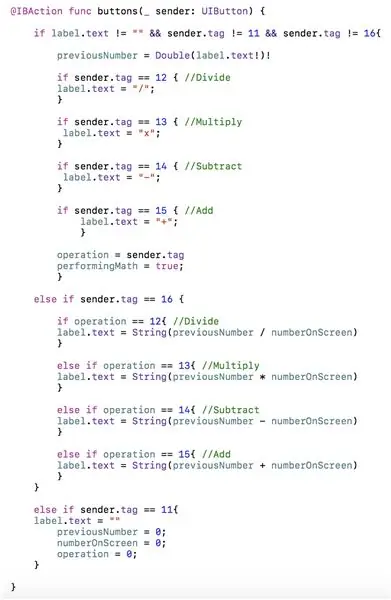
ሁሉንም መለያ የተደረገባቸው የተለያዩ አዝራሮችን ከተግባራቸው ጋር ካገናኙ በኋላ ኮዱን በ ‹አዝራሮች› ተግባር ውስጥ ማስገባት መጀመር ይችላሉ-
previousNumber = ድርብ (label.text!)!
sender.tag == 12 {// መከፋፈል
label.text = "/";
}
sender.tag == 13 {// ማባዛት
label.text = "x";
}
sender.tag == 14 {// መቀነስ
label.text = "-";
}
sender.tag == 15 {// አክል
label.text = "+";
}
ክወና = sender.tag
performingMath = እውነት;
}
ሌላ ከሆነ sender.tag == 16 {
ክወና ከሆነ == 12 {// ተከፋፍል
label.text = ሕብረቁምፊ (የቀድሞው ቁጥር / ቁጥርOnScreen)
}
ሌላ ከሆነ ክወና == 13 {// ማባዛት
label.text = ሕብረቁምፊ (የቀድሞው ቁጥር * ቁጥርOnScreen)
}
ሌላ ከሆነ ክወና == 14 {// ተቀነስ
label.text = ሕብረቁምፊ (ቀዳሚ ቁጥር - numberOnScreen)
}
ሌላ ከሆነ ክወና == 15 {// አክል
label.text = ሕብረቁምፊ (ቀዳሚውNumber + numberOnScreen)
}
}
ሌላ ከሆነ sender.tag == 11 {
label.text = ""
ቀዳሚ ቁጥር = 0;
numberOnScreen = 0;
ክዋኔ = 0;
}
በዋናነት ፣ ይህ ኮድ ከተጫነ እና የመጨረሻውን መልስ ለማስላት እና በመለያው ላይ ሲያሳየው ከተለዩ አዝራሮች አንዱን ያሳያል።
ደረጃ 9 - ሙሉ ኮድ
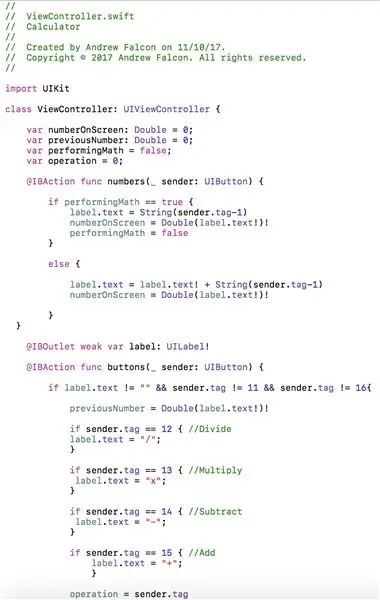
ከእኔ ጋር ለመሄድ እና ካልኩሌተርን ደረጃ በደረጃ ለመገንባት ካልፈለጉ ፣ ከዚያ በቀላሉ ንጥረ ነገሮችን ወደ የታሪክ ሰሌዳዎ ማከል እና ሙሉ ኮዱን በእይታዎ መቆጣጠሪያ ውስጥ መገልበጥ እና መለጠፍ ይችላሉ። ኮዱ እነሆ ፦
UIKit ን ያስመጡ
የክፍል ViewController: UIViewController {
var numberOnScreen: ድርብ = 0;
var previousNumber: ድርብ = 0;
var performingMath = ሐሰት;
var ክወና = 0;
@IBAction func ቁጥሮች (_ ላኪ UIButton) {
የሂሳብ ስራ == እውነት ከሆነ
label.text = ሕብረቁምፊ (sender.tag-1)
numberOnScreen = ድርብ (label.text!)!
performingMath = ሐሰት
}
ሌላ {
label.text = label.text! + ሕብረቁምፊ (ላኪ። ታግ -1)
numberOnScreen = ድርብ (label.text!)!
}
}
@IBOutlet ደካማ var መለያ: UILabel!
@IBAction func አዝራሮች (_ ላኪ: UIButton) {
label.text! = "" && sender.tag! = 11 && sender.tag! = 16 {
previousNumber = ድርብ (label.text!)!
sender.tag == 12 {// መከፋፈል
label.text = "/";
}
sender.tag == 13 {// ማባዛት
label.text = "x";
}
sender.tag == 14 {// መቀነስ
label.text = "-";
}
sender.tag == 15 {// አክል
label.text = "+";
}
ክወና = sender.tag
performingMath = እውነት;
}
ሌላ ከሆነ sender.tag == 16 {
ክወና ከሆነ == 12 {// ተከፋፍል
label.text = ሕብረቁምፊ (የቀድሞው ቁጥር / ቁጥርOnScreen)
}
ሌላ ከሆነ ክወና == 13 {// ማባዛት
label.text = ሕብረቁምፊ (የቀድሞው ቁጥር * ቁጥርOnScreen)
}
ሌላ ከሆነ ክወና == 14 {// ተቀነስ
label.text = ሕብረቁምፊ (ቀዳሚ ቁጥር - numberOnScreen)
}
ሌላ ከሆነ ክወና == 15 {// አክል
label.text = ሕብረቁምፊ (ቀዳሚውNumber + numberOnScreen)
}
}
ሌላ ከሆነ sender.tag == 11 {
label.text = ""
ቀዳሚ ቁጥር = 0;
numberOnScreen = 0;
ክዋኔ = 0;
}
}
Func ViewDidLoad () {
super.viewDidLoad ()
// ዕይታውን ከጫኑ በኋላ ፣ በተለይም ከድንጋይ ላይ ማንኛውንም ተጨማሪ ማዋቀር ያድርጉ።
}
Func didReceiveMemoryWarning () {
super.didReiveMemoryW ማስጠንቀቂያ ()
// እንደገና ሊፈጠሩ የሚችሉ ማናቸውንም ሀብቶች ያስወግዱ።
}
}
የሚመከር:
በጃቫ ውስጥ ቀላል ካልኩሌተርን እንዴት ማድረግ እንደሚቻል -10 ደረጃዎች

በጃቫ ውስጥ ቀለል ያለ ካልኩሌተር እንዴት እንደሚሰራ - ይህ ለፕሮግራም እውቀት ለሌላቸው ሰዎች የታሰበ የጃቫ የፕሮግራም ቋንቋ ቀላል መግቢያ ነው። ቁሳቁሶች - ኮምፒተር ወይም ላፕቶፕ (በ Eclipse ተጭኗል) ግርዶሽ በ https: // www ላይ መጫን ይችላል። eclipse.org/downloads
ሮቦትን በቤት ውስጥ እንዴት ማስወገድ እንደሚቻል DIY Arduino እንቅፋት እንዴት ማድረግ እንደሚቻል - 4 ደረጃዎች

ሮቦትን በቤት ውስጥ DIY አርዱinoኖ እንቅፋት እንዴት እንደሚደረግ -ጤና ይስጥልኝ ወንዶች ፣ በዚህ አስተማሪ ውስጥ ሮቦትን በማስወገድ እንቅፋት ይፈጥራሉ። ይህ መመሪያ በአቅራቢያ ያሉ ነገሮችን መለየት እና እነዚህን ነገሮች ለማስወገድ አቅጣጫቸውን መለወጥ የሚችል ከአልትራሳውንድ ዳሳሽ ጋር ሮቦትን መገንባት ያካትታል። የአልትራሳውንድ ዳሳሽ
SCARA ሮቦት - ስለ ፈሪ እና ተገላቢጦሽ ኪነ -ጥበባት መማር !!! (ሴራ ጠምዛዛ ሂደቱን በመጠቀም በ ARDUINO ውስጥ እውነተኛ ጊዜ በይነገጽን እንዴት ማድረግ እንደሚቻል ይማሩ !!!!) 5 ደረጃዎች (ከስዕሎች ጋር)

SCARA ሮቦት - ስለ ፈሪ እና ተገላቢጦሽ ኪነማቲክስ መማር !!! (ሴራ ጠምዛዛ ሂደቱን በ ARDUINO ውስጥ እንዴት ማድረግ እንደሚቻል ይማሩ !!!!) - SCARA ሮቦት በኢንዱስትሪው ዓለም ውስጥ በጣም ተወዳጅ ማሽን ነው። ስሙ ለሁለቱም ለምርጫ ታዛዥ ስብሰባ ሮቦት ክንድ ወይም ለምርጫ ተስማሚ ተኮር አርቦት ሮቦት ነው። የመጀመሪያዎቹ ሁለት መከፋፈሎች በመሆናቸው በመሠረቱ ሶስት ዲግሪ የነፃነት ሮቦት ነው
ኤክስኮድን በመጠቀም ስዊፍት በመጠቀም የቲክ ታክ ጣት ጨዋታን እንዴት ማድረግ እንደሚቻል 5 ደረጃዎች

ከ ‹Xcode› ጋር ስዊፍት በመጠቀም የቲክ ታክ ጣት ጨዋታ እንዴት እንደሚሠራ -በዚህ የስዊፍት አጋዥ ስልጠና ውስጥ የቲክ ታክ ጣት መተግበሪያን እንዴት መፍጠር እንደሚችሉ አሳያችኋለሁ። ይህ መተግበሪያ እጅግ በጣም ቀላል እና ለማንኛውም ጀማሪ ታላቅ ፕሮጀክት ነው። ትምህርቱን በሦስት ደረጃዎች እከፍላለሁ 1. ዕቃዎችን መፍጠር 2. ዕቃዎችን ከኮዱ ጋር ማገናኘት 3. ሐ
ነፃ ቪዲዮን ብቻ በመጠቀም ከቪዲዮ ፋይል ውስጥ የታነመ ጂአይኤፍ እንዴት ማድረግ እንደሚቻል - 4 ደረጃዎች

ፍሪዌርን ብቻ በመጠቀም ከቪዲዮ ፋይል እንዴት የእነማ ጂአይኤፍ እንዴት እንደሚሠራ - ጂአይኤፍ ለማያውቁ ሰዎች በስላይድ ትዕይንት ወይም በአኒሜሽን ውስጥ ብዙ ፍሬሞችን የሚደግፍ በጣም የተለመደው የምስል ቅርጸት ነው። በሌላ አነጋገር ምስሎች ብቻ የሚሄዱባቸው አጫጭር ቪዲዮዎችን ማስቀመጥ ይችላሉ። ከቪዲዮ ቅንጥብ ውስጥ ጂአይኤፍ ለመስራት ፈልጌ ነበር
